Tải lên thư mục và cải thiện hiệu suất cho WP File Download
Không có gì bí mật khi mỗi khi WP File Download có một bản cập nhật quan trọng, các tính năng tuyệt vời sẽ đi kèm và trường hợp của bản cập nhật cuối cùng là giờ đây chúng tôi có thể tải toàn bộ thư mục lên WP File Download và nếu một tính năng mới là không đủ, hiệu suất ở frontend đã được cải thiện, điều này thật tuyệt vời!
Với tính năng mới này, các kịch bản khả thi thật tuyệt vời! Bạn sẽ có thể dễ dàng tải lên và đồng thời tạo danh mục trong WP File Download chỉ với một cú nhấp chuột, hoặc chỉ cần kéo và thả? ;)
Một tính năng tuyệt vời và bạn có thể nói rằng nó sẽ chỉ làm cho plugin chạy chậm hơn vì, ừm, một tính năng mạnh mẽ có nghĩa là cần nhiều tài nguyên hơn hoặc nhiều chức năng "ở nền" hơn, nhưng điều này khác xa so với bản cập nhật WP File Download trước đây vì hiện tại, hiệu suất của plugin đã được cải thiện ở giao frontend nên sẽ không còn tình trạng tải xuống chậm đối với người dùng của bạn nữa!
Trong bài viết này, chúng ta sẽ cùng xem tính năng mới này hữu ích như thế nào.
Tải lên thư mục chứa các tệp tải xuống chỉ với một bước đơn giản.
Để thực hiện các bước trong bài viết này, chúng ta cần cài đặt WP File Download phiên bản 5.6 trở lên thì tính năng này mới khả dụng.
Sau khi cài đặt plugin, chúng ta có thể bắt đầu sử dụng tính năng tuyệt vời này và chúng ta sẽ tìm hiểu hai cách sử dụng nó, hãy cùng xem nhé!
Trước tiên, hãy truy cập WP File Download > WP File Download . Trên trang này, chúng ta sẽ thấy bảng điều khiển tổng quan của WP File Download để thực hiện các bước tiếp theo.
Kéo và thả
Thao tác này rất đơn giản, chỉ cần kéo và thả thư mục vào vị trí mong muốn. Trước tiên, chúng ta sẽ tạo thư mục chính, bằng cách nhấp vào + Thêm danh mục . Danh mục này có thể là danh mục đám mây hoặc danh mục thông thường. Chúng ta sẽ tạo một danh mục thông thường có tên là Danh mục cha .
Giờ chúng ta đã tạo xong danh mục chính, việc cần làm tiếp theo là chọn danh mục chính trong Bảng WP File Download , tìm thư mục đó trong trình quản lý tệp của máy tính, rồi kéo và thả nó vào Bảng điều khiển.
Thư mục mới sẽ được tạo dưới dạng một danh mục và được tải lên cùng với các thư mục và tệp bên trong.
Dễ như dùng trình quản lý tập tin trên máy tính của bạn ;)
Bây giờ chúng ta đã biết cách tải thư mục lên bằng cách kéo và thả, hãy cùng xem cách còn lại.
Sử dụng trình quản lý tập tin
Mặc dù kéo thả là một cách dễ dàng để tải lên thư mục, nhưng nhiều người vẫn thích chọn thư mục và nhấp vào "Tải lên", và điều đó hoàn toàn có thể thực hiện được với WP File Download!
Để thực hiện việc này, hãy vào WP File Download và chọn danh mục bạn muốn tải lên (chúng ta sẽ sử dụng cùng danh mục mà chúng ta đã tạo trước đó là Danh mục Cha) , rồi tìm Chọn Thư mục .
Thao tác này sẽ mở trình quản lý tập tin, vì vậy tất cả những gì bạn cần làm là chọn thư mục và sau đó, nhấp vào Tải lên.
Thư mục sẽ được tải lên cùng với tất cả nội dung bên trong!
Như bạn thấy, đây là một tính năng đơn giản nhưng tuyệt vời có thể cải thiện hiệu quả công việc của bạn, một vài trường hợp sử dụng có thể kể đến như sau:
Nếu bạn là nhà thiết kế bán tranh, bạn chỉ cần xuất tất cả các tác phẩm nghệ thuật vào thư mục của mình và tải lên các album chứa đầy các tệp để bán.
Nếu bạn hoặc nhóm của bạn tìm thấy các tệp được tải lên thư mục chia sẻ trên đám mây, bạn có thể tải xuống và tải lên lại chúng.
Nếu bạn chỉ muốn giữ nguyên các tệp tin trên máy tính và thay thế/tải lên các thư mục và thư mục con mới dưới dạng các danh mục chứa nhiều tệp tin chỉ trong một bước đơn giản mà không cần phải tạo lại các danh mục và danh mục con.
Giải pháp dễ dàng và nhanh chóng nhất để tạo danh mục và danh mục con hàng loạt!
Tính năng mới và hiệu năng được cải thiện
Và như đã đề cập trước đó, tính năng mới không phải là điều duy nhất được cải thiện trong WP File Download, chúng tôi cũng đã nâng cao hiệu năng!
Bạn có thể tạo một hoặc nhiều danh mục với số lượng lớn tệp tin mà người dùng sẽ không gặp vấn đề khi tải nội dung ở frontendngười dùng. Mọi thứ sẽ tải rất nhanh và người dùng sẽ không rời đi vì màn hình tải quá lâu, điểm tốc độ trang web của bạn cũng sẽ không bị ảnh hưởng!
Điều này hoàn toàn phù hợp với một trang web thông thường và cả một trang thương mại điện tử lớn với nhiều tệp tin cần bán , và bạn đoán xem? Cả hai đều có thể thực hiện được với WP File Download !
Vậy nên đừng để mất thêm người dùng chỉ vì thời gian mà các danh mục chứa tệp của bạn đang chiếm dụng! Tất cả những gì bạn cần làm là cập nhật WP File Download hoặc tải bản sao của riêng bạn!
Bạn còn chờ gì nữa? Hãy vào đây và sở hữu ngay một bản sao của riêng bạn!
Khi bạn đăng ký vào blog, chúng tôi sẽ gửi cho bạn một e-mail khi có những cập nhật mới trên trang web để bạn không bỏ lỡ chúng.


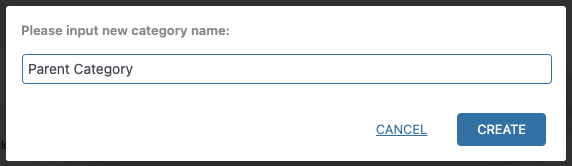
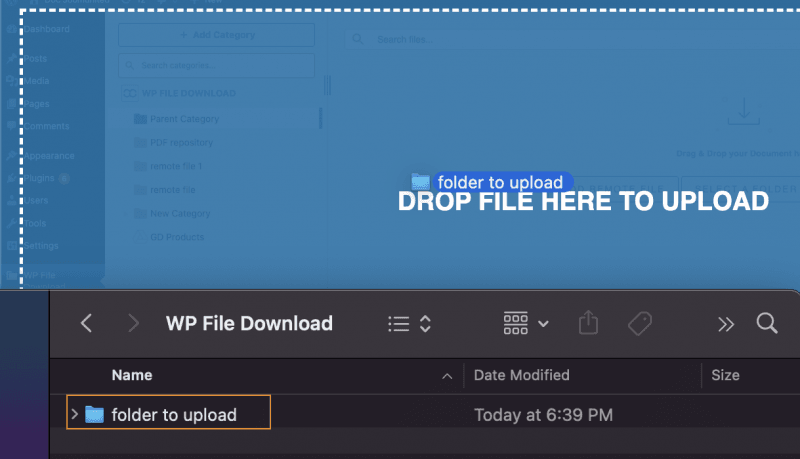
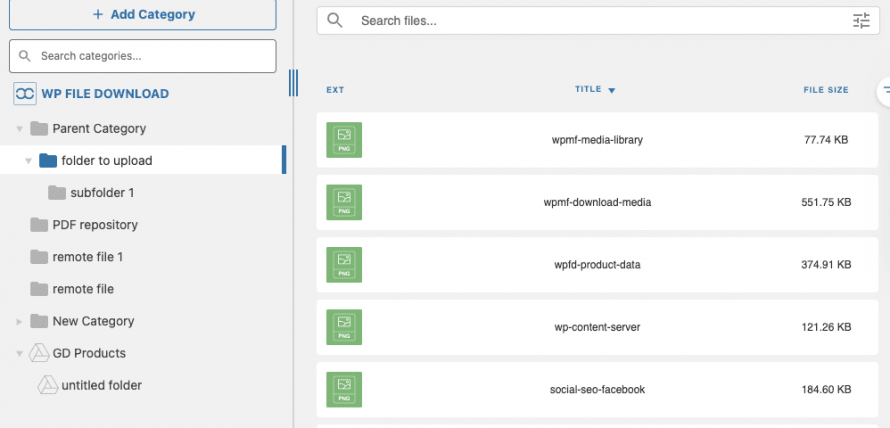
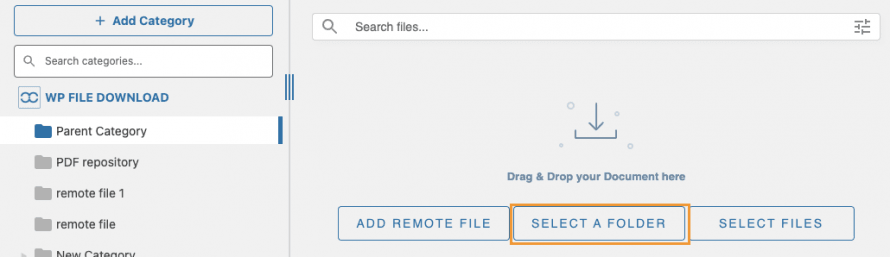
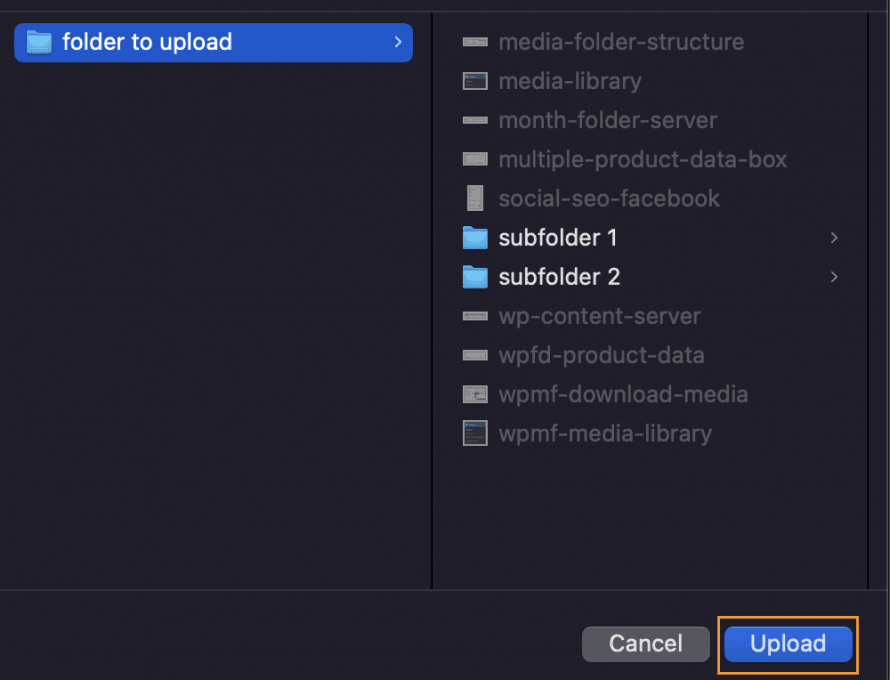



Bình luận 3
Vielen Dank für diese tolle Erweiterung. Habe schon viele Dateimanager ausprobiert, aber dieer ist siêu!
Cảm ơn phản hồi của bạn, tôi thực sự đánh giá cao điều đó.
Chức năng tải lên thư mục hiện không khả dụng ở giao diện người dùng. Vui lòng thêm chức năng này.